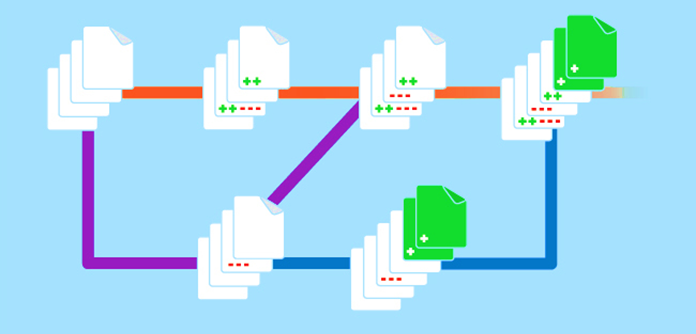Explorer l’intégration du contrôle de code source
Azure Automation prend en charge l’intégration du contrôle de code source qui vous permet de mettre à jour vos runbooks dans votre compte Automation avec vos scripts dans votre référentiel de contrôle de code source GitHub ou Azure DevOps.
Le contrôle de code source vous permet de collaborer plus efficacement avec votre équipe, de suivre les modifications et de restaurer les versions antérieures de vos runbooks.
Par exemple, le contrôle de code source vous permet de synchroniser différentes branches dans le contrôle de code source avec vos comptes d’automatisation de développement, de test ou de production.
Il facilite la promotion du code que vous avez testé dans votre environnement de développement vers votre compte Automation de production.
Azure Automation prend en charge trois types de contrôles de code source :
- GitHub.
- Azure DevOps (Git).
- Azure DevOps (TFVC).
Le contrôle du code source vous permet de transmettre le code à partir d’Azure Automation vers le contrôle de code source ou d’extraire vos runbooks à partir du contrôle de code source vers Azure Automation.
Les tâches de synchronisation du contrôle de code source s’exécutent sous le compte Automation de l’utilisateur et sont facturées au même tarif que les autres travaux d’automatisation.
Intégrer le contrôle de code source à Azure Automation
Vous intégrez le contrôle de code source à Azure Automation en procédant comme suit :
Dans le portail Azure, accédez à votre compte Automation.
Sous Paramètres de compte, sélectionnez Contrôle de code Source, puis choisissez + Ajouter.
Dans Type de contrôle de code source, sélectionnez GitHub comme type de contrôle de code source, puis Authentifier.
Remarque
Remarque : vous aurez besoin d’un compte GitHub pour effectuer l’étape suivante.
Lorsque la page du navigateur s’ouvre, vous invitant à vous authentifier auprès de https://www.github.com, sélectionnez Authorize azureautomation et entrez votre mot de passe de compte GitHub. En cas de réussite, vous devez recevoir une notification par courrier électronique de GitHub indiquant qu' une Application OAuth tierce (contrôle de code Source Automation) avec l’étendue référentiel a été récemment autorisée à accéder à votre compte.
Une fois l’authentification terminée, renseignez les informations en fonction du tableau suivant, puis sélectionnez Enregistrer.
Propriété Description Nom Nom convivial Type de contrôle de code source GitHub, Azure DevOps Git ou Azure DevOps TFVC Référentiel Nom du dépôt ou du projet Branche Branche à partir de laquelle extraire les fichiers sources. Le ciblage de branche n’est pas disponible pour le contrôle de code source de type TFVC. Chemin d'accès du dossier Dossier contenant les runbooks à synchroniser. Synchronisation automatique Active ou désactive la synchronisation automatique lorsqu’une validation est effectuée dans le référentiel de contrôle de code source. Publiez Runbook. Si la valeur est On, une fois les runbooks synchronisés à partir du contrôle de code source, ils sont automatiquement publiés. Description Un champ de texte pour fournir plus de détails. Si vous définissez AutoSync sur Oui, la synchronisation complète démarre. Si vous définissez AutoSync sur Non, ouvrez à nouveau le volet Résumé du contrôle de code source en sélectionnant votre référentiel dans Azure Automation puis en sélectionnant Démarrer la synchronisation.
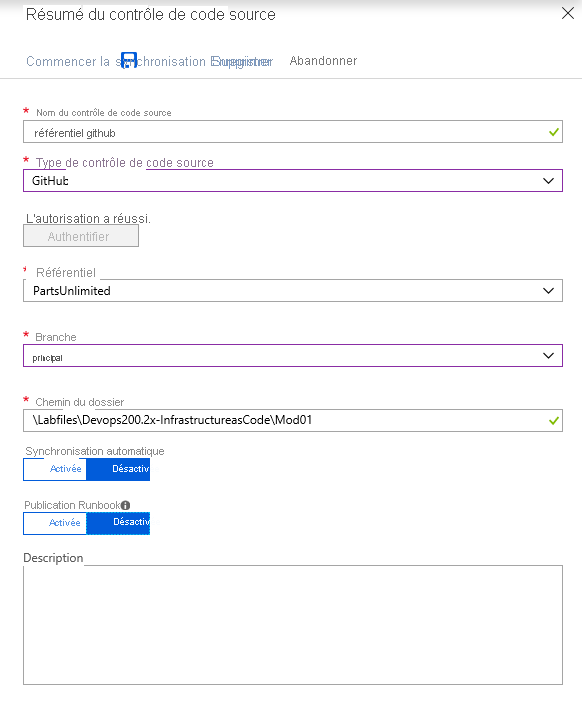
Vérifiez que votre contrôle de code source est affiché dans la page Contrôle de code source Azure Automation pour que vous l’utilisiez.